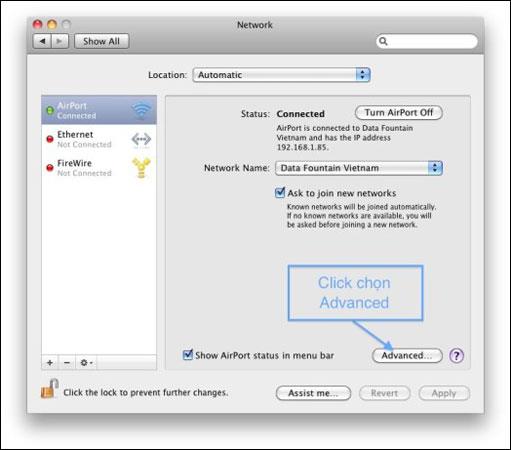Google DNS je dnes jedním z nejlepších DNS a důvěřuje mu mnoho lidí s vysokou rychlostí a stabilitou. V případě poškození optických kabelů nebo chyb souvisejících se službami Google vám však může změna DNS Google pomoci tyto problémy vyřešit. Dnes vás Tips.BlogCafeIT provedou změnou DNS na vašem Macu!
Změňte Google DNS na MacOS
Nastavení DNS na Macu se zadávají v okně Síť.
V tomto článku změníme nastavení serveru DNS v systému Mac OS 10.5.
Nejprve musíte jít do Apple > Předvolby systému > Síť.
Pokud je ikona visacího zámku v levém dolním rohu okna uzamčena, kliknutím na ni proveďte změny a po zobrazení výzvy k ověření zadejte heslo.
Vyberte připojení, pro které chcete nakonfigurovat Google Public DNS. Například: Chcete-li změnit nastavení ethernetového připojení, klikněte na Built-In Ethernet a poté na Upřesnit.
Chcete-li změnit nastavení bezdrátového připojení, klikněte na Letiště a poté na Upřesnit.
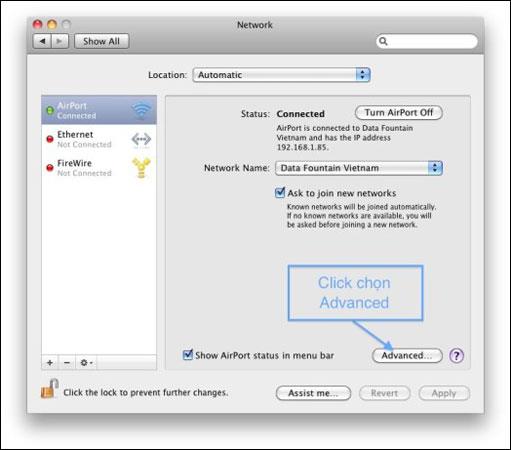
Vyberte kartu DNS.
Stisknutím + nahradíte všechny uvedené adresy nebo přidáte IP adresy Google na začátek seznamu:
- Pro IPv4: 8.8.8.8 a 8.8.4.4.
- Pro IPv6: 2001: 4860: 4860 :: 8888 a 2001: 4860: 4860 :: 8844.
- Pouze pro IPv6: Místo výše uvedených adres IPv6 můžete použít Google DNS64 .
Dále klikněte na Použít > OK .
Chcete-li zkontrolovat, zda vaše nastavení funguje správně, můžete se podívat na článek Kontrola nastavení DNS Google .
Pokud chcete provést změnu, opakujte výše uvedený postup pro další síťová připojení.
Hodně štěstí!
Zobrazit více: Seznam dobrých a nejrychlejších DNS od Google, VNPT, FPT, Viettel, Singapur